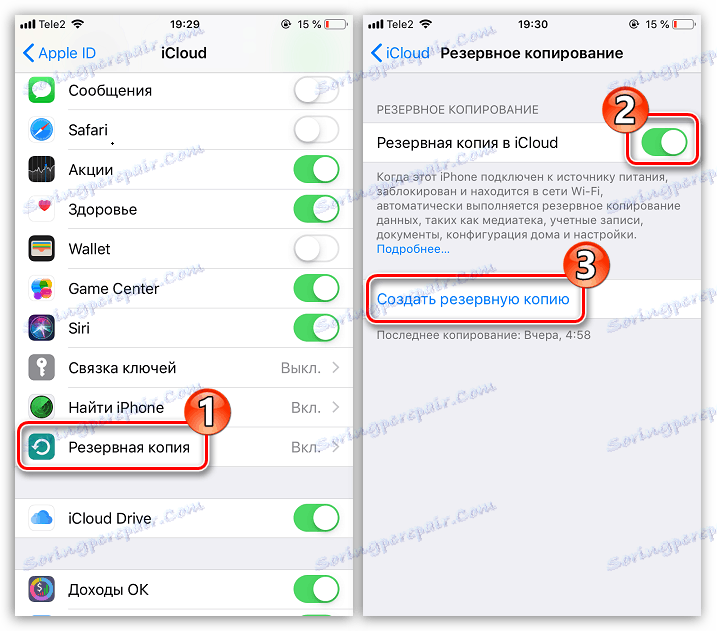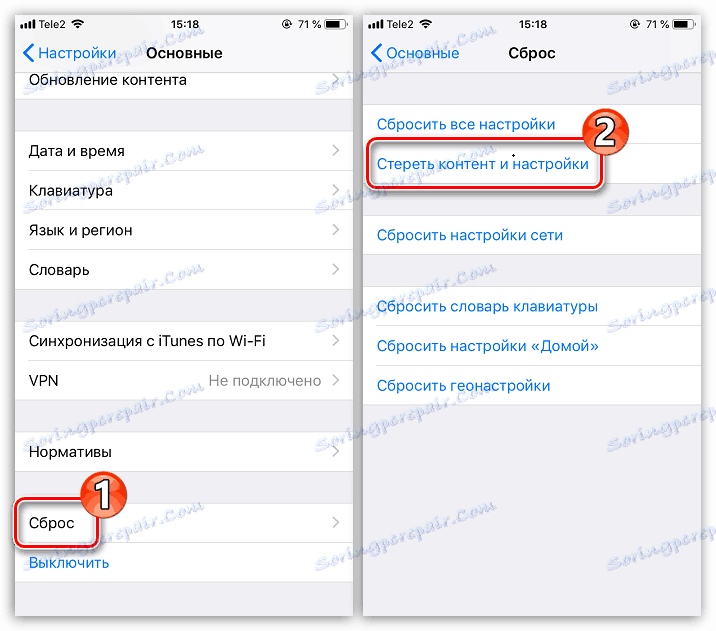كيفية مسح ذاكرة التخزين المؤقت على iPhone
يفكر معظم مستخدمي iPhone عاجلاً أم آجلاً في تحرير مساحة إضافية على هواتفهم الذكية. يمكن تحقيق ذلك بطرق مختلفة ، وواحد منهم هو مسح ذاكرة التخزين المؤقت.
محتوى
حذف ذاكرة التخزين المؤقت على iPhone
بمرور الوقت ، يبدأ جهاز iPhone في تجميع القمامة ، والتي لن يكون المستخدم في متناول اليد ، ولكن في نفس الوقت يشغل حصة الأسد من مساحة القرص على الجهاز. على عكس الأدوات التي تعمل بنظام تشغيل أندرويد ، والتي ، كقاعدة ، مجهزة بالفعل بوظيفة مسح ذاكرة التخزين المؤقت ، لا توجد أداة على iPhone. ومع ذلك ، هناك طرق لإعادة تعيين الصابورة وتحرير ما يصل إلى عدة غيغابايت من الفضاء.
الطريقة 1: إعادة تثبيت التطبيقات
إذا كنت الاهتمام ، ثم أي تطبيق تقريبا مع مرور الوقت في اكتساب الوزن. هذا يرجع إلى حقيقة أن العمل يتراكم المعلومات المستخدم. يمكنك إزالته عن طريق إعادة تثبيت التطبيق.
يرجى ملاحظة أنه بعد إجراء عملية إعادة التثبيت ، قد تفقد جميع بيانات المستخدم. لذلك ، استخدم هذه الطريقة فقط في حالة عدم احتواء أداة إعادة التثبيت على مستندات وملفات مهمة.
لمقارنة فعالية هذه الطريقة كمثال ، خذ Instagram. الحجم الأولي للتطبيق في حالتنا هو 171.3 ميغابايت. ومع ذلك ، إذا نظرت إلى App Store ، يجب أن يكون حجمه 94.2 ميغابايت. وهكذا ، يمكننا أن نستنتج أن حوالي 77 ميغابايت هي ذاكرة التخزين المؤقت.
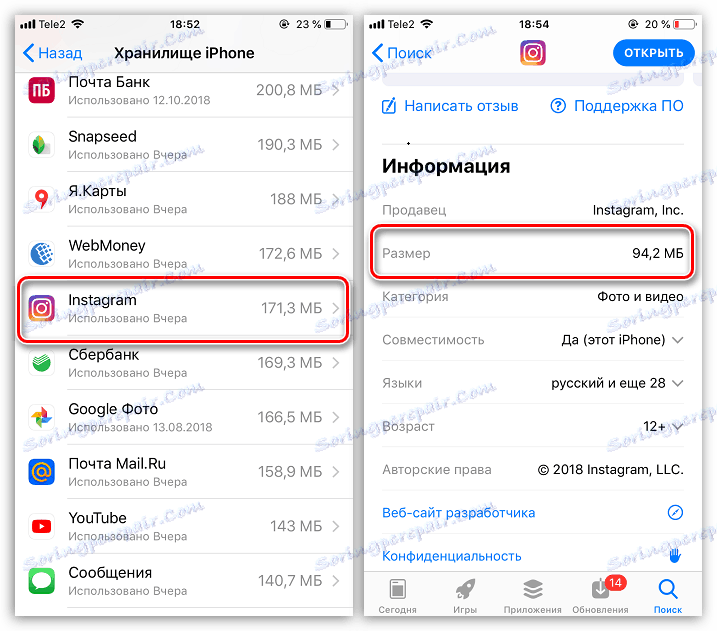
- ابحث عن رمز التطبيق على سطح المكتب الخاص بك. حدده واستمر في الانتظار حتى تهتز جميع الرموز - وهذا هو وضع تحرير سطح المكتب.
- انقر على الأيقونة الموجودة بالقرب من التطبيق باستخدام صليب ، ثم قم بتأكيد الحذف.
- انتقل إلى App Store وابحث عن تطبيق تم حذفه سابقًا. تثبيته.
- بعد التثبيت ، نتحقق من النتيجة - انخفض حجم Instagram بالفعل ، مما يعني أننا قمنا بحذف ذاكرة التخزين المؤقت التي تم تجميعها بنجاح مع مرور الوقت.
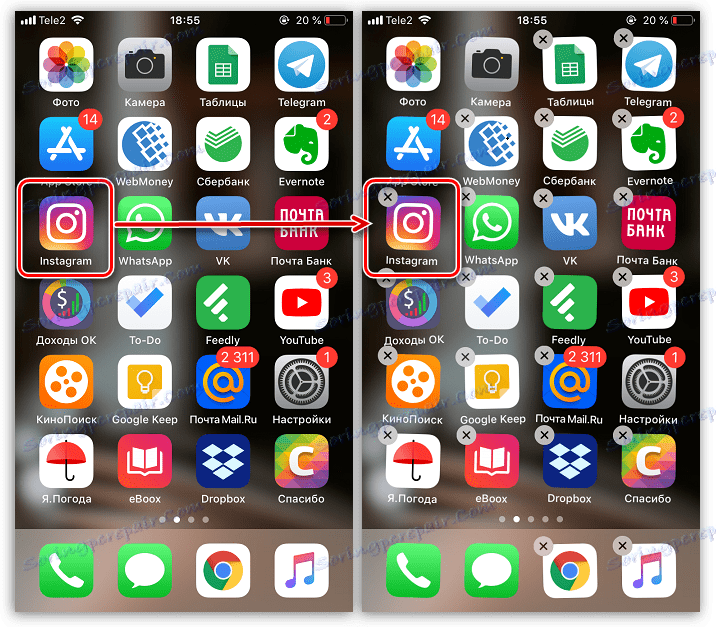
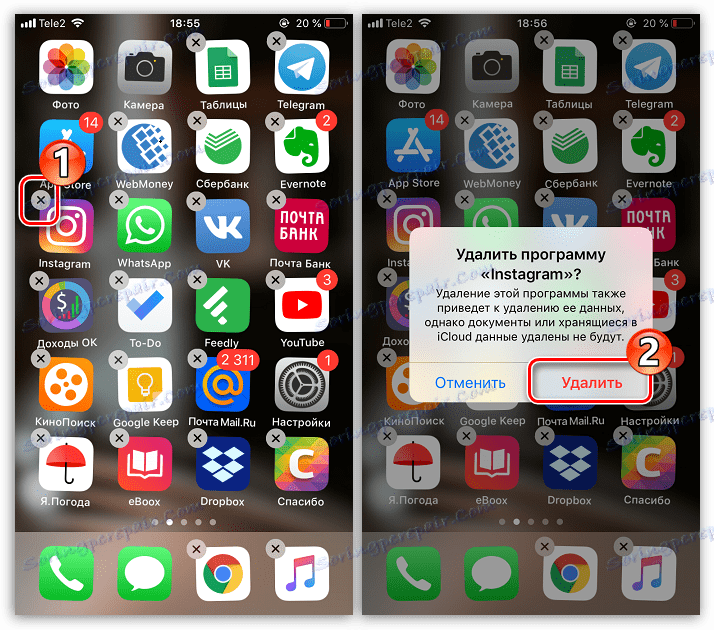
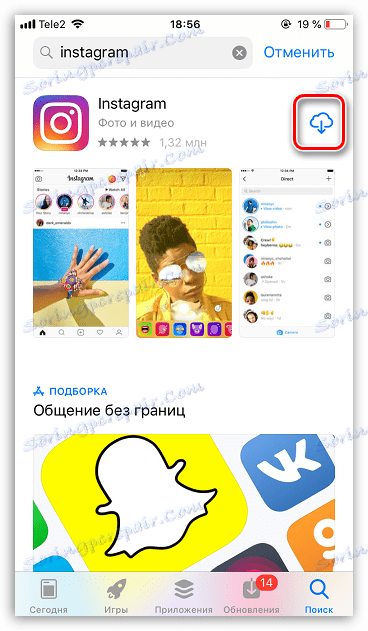
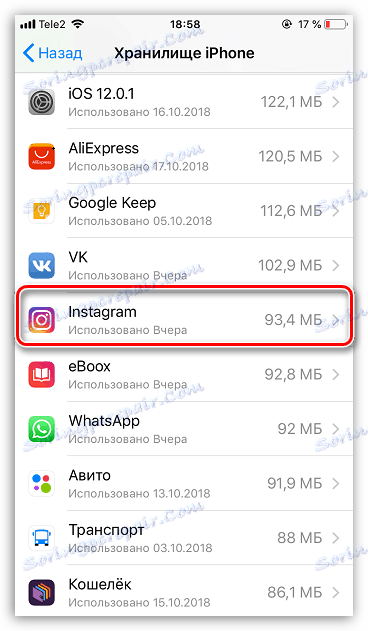
الطريقة 2: إصلاح iPhone
هذه الطريقة أكثر أمانًا لأنها ستزيل القمامة من الجهاز ، ولكنها لن تؤثر على ملفات المستخدم. العيب هو أن الأمر سيستغرق بعض الوقت لإكماله (تعتمد المدة على كمية المعلومات المثبتة على جهاز iPhone).
- قبل بدء الإجراء ، انتقل إلى الإعدادات ، وافتح القسم "أساسي" ، متبوعًا بـ "iPhone Storage" . تقدير مقدار المساحة الحرة قبل الإجراء. في حالتنا ، يستخدم الجهاز 14.7 غيغابايت من 16 المتاحة.
- إنشاء نسخة احتياطية الحالية. إذا كنت تستخدم Aiclaud ، فافتح الإعدادات ، وحدد حسابك ، ثم انتقل إلى قسم "iCloud" .
- اختر "النسخ الاحتياطي" . تأكد من تنشيط هذا القسم ، وانقر أدناه على الزر "إنشاء نسخة احتياطية " .
![النسخ الاحتياطي على iPhone]()
يمكنك أيضا إنشاء نسخة من خلال اي تيونز .
مزيد من التفاصيل: كيفية عمل نسخة احتياطية من جهاز iPhone أو iPod أو iPad
- قم بإجراء إعادة ضبط كاملة للمحتوى والإعدادات. ويمكن القيام بذلك مع مساعدة من iTunes ، ومن خلال iPhone نفسه.
![حذف المحتوى والإعدادات من iPhone]()
مزيد من التفاصيل: كيفية إجراء إعادة تعيين كامل فون
- بمجرد اكتمال إعادة التعيين ، كل ما عليك فعله هو استعادة الهاتف من النسخة التي تم إنشاؤها مسبقا. للقيام بذلك ، في عملية الإعداد ، حدد الاستعادة من iCloud أو iTunes (حسب مكان إنشاء النسخة).
- بعد اكتمال الاستعادة من النسخة الاحتياطية ، ستبدأ عملية تثبيت التطبيق. انتظر حتى اكتمال الإجراء.
- الآن يمكنك التحقق من فعالية الإجراءات السابقة. للقيام بذلك ، ارجع إلى "iPhone Storage" . نتيجة لهذه التلاعبات البسيطة ، أصدرنا 1.8 جيجا بايت.
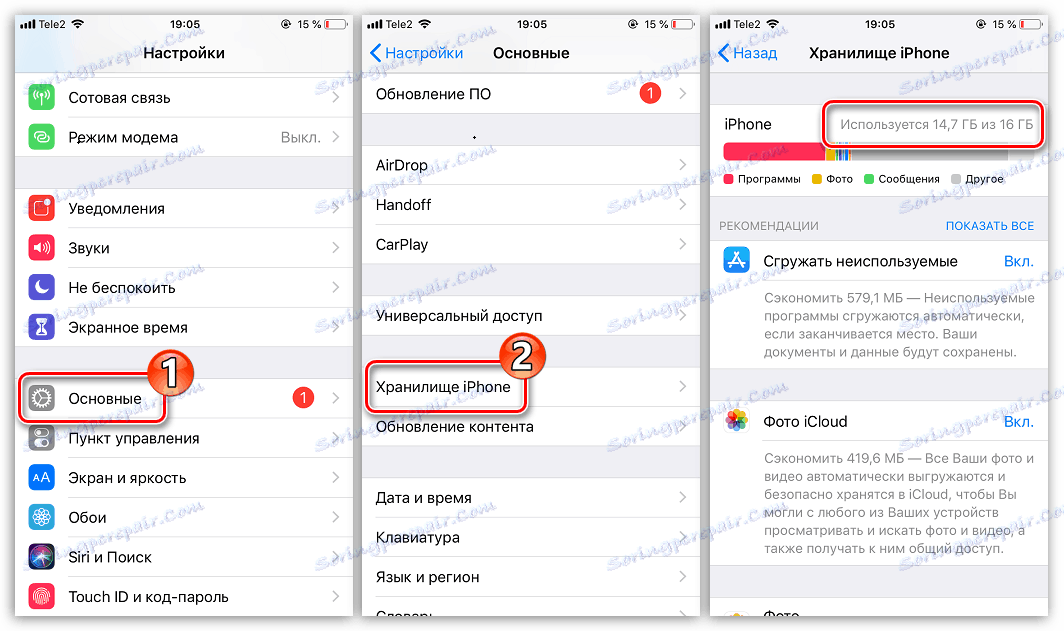
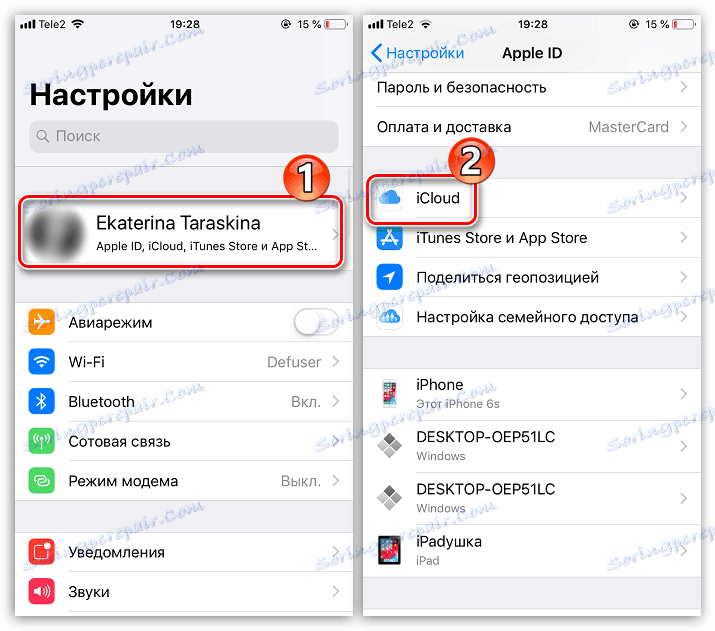
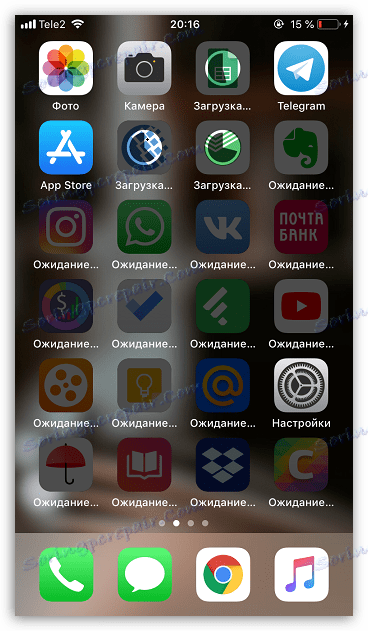
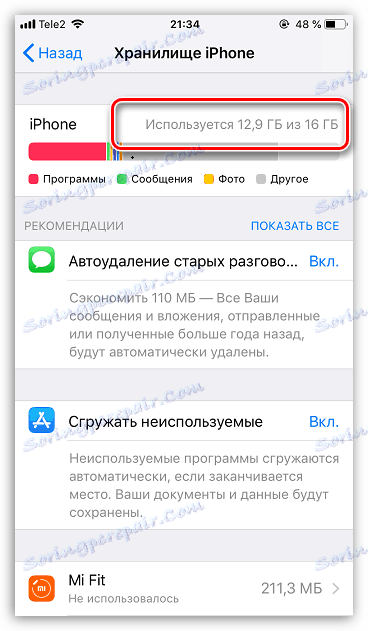
إذا كنت تواجه نقصًا في المساحة على iPhone أو انخفاضًا في سرعة جهاز Apple ، فجرّب مسح ذاكرة التخزين المؤقت بأي طريقة موضحة في المقالة - ستفاجأ بسرور.